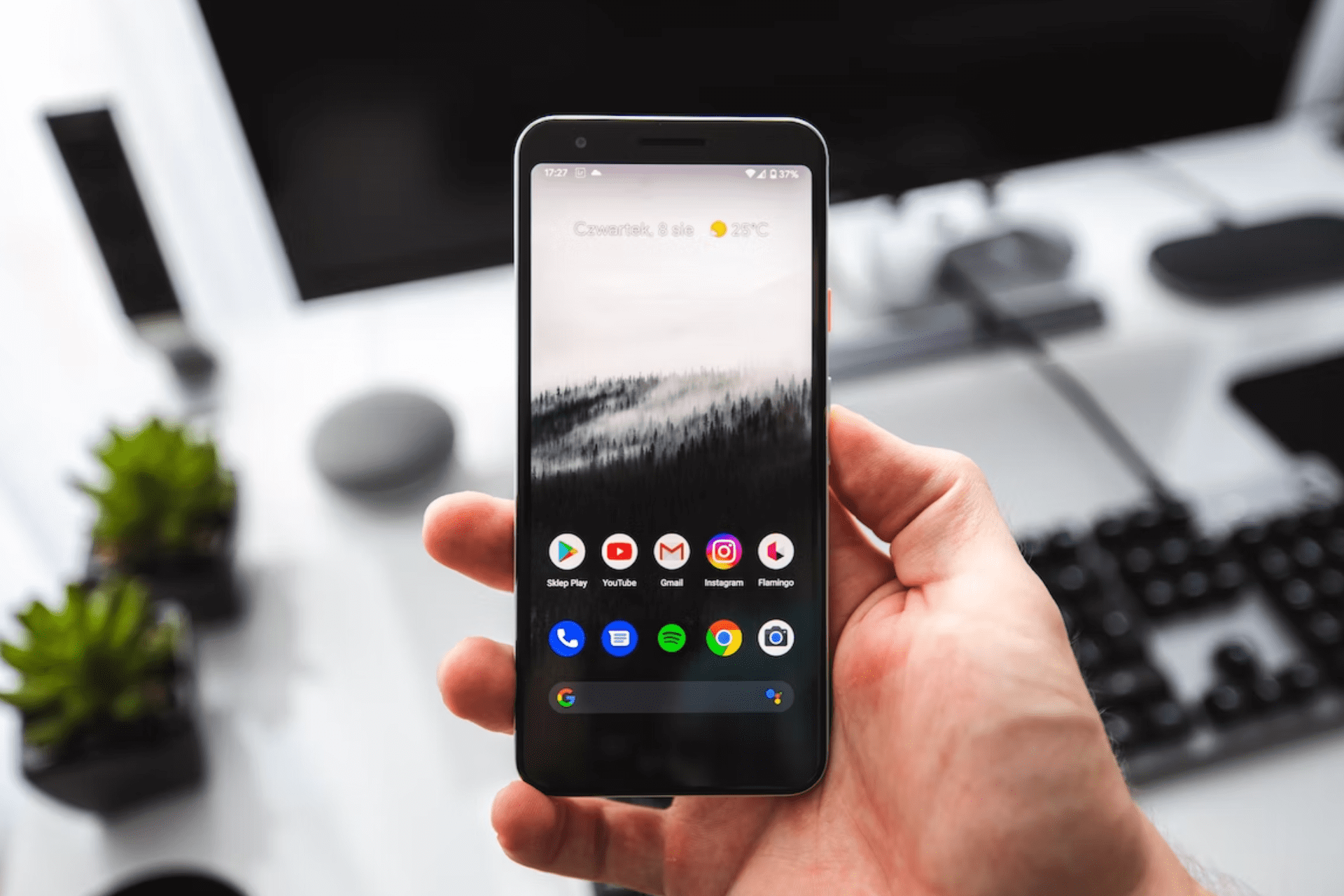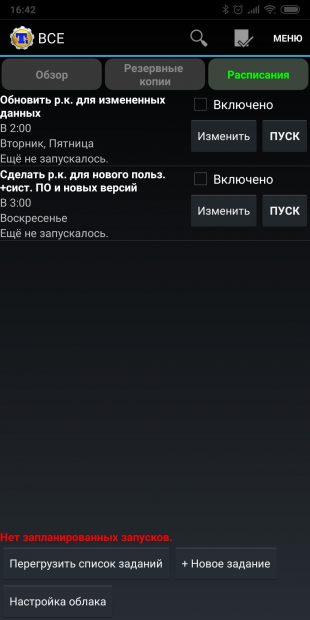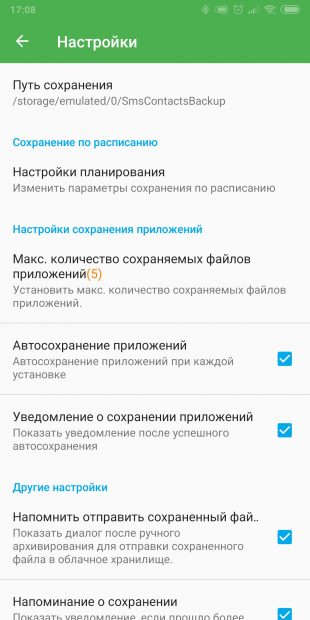Если вы хотите сделать резервную копию телефона Android на ПК, у вас есть несколько способов сделать это. На самом деле ваш телефон Android предоставляет вам несколько методов, позволяющих копировать данные с телефона на компьютер с Windows. В этой статье рассказывается, как сделать резервную копию телефона Android на ПК с помощью нескольких доступных методов.
- Способ 1. Резервное копирование телефона Android на ПК с помощью UltData for Android
- Способ 2. Резервное копирование телефона Android на ПК через учетную запись Google
- Способ 3. Резервное копирование телефона Android на компьютер с помощью Samsung Cloud
- Способ 4. Резервное копирование телефона Android на ПК с помощью проводника
- Способ 5. Резервное копирование телефона Android на компьютер через Bluetooth
Способ 1. Резервное копирование телефона Android на ПК с UltData for Android
Если вы ищете простой способ резервного копирования телефона Android на ПК через USB, вы можете использовать профессиональный инструмент резервного копирования для этой задачи. Существует приложение под названием Tenorshare UltData for Android , цель которой — помочь вам легко и быстро переносить сообщения WhatsApp, фотографии, видео, текстовые сообщения, контакты, журналы вызовов и документы с Android на ваш компьютер.
С помощью этого приложения вы можете скопировать все данные со своего телефона и сохранить их на своем компьютере. Ниже показано, как работает это приложение (например, здесь мы рассмотрим передачу сообщений WhatsApp с Android на ПК).


-
Откройте вышеупомянутое приложение на своем компьютере и нажмите «Восстановить данные WhatsApp».
-
Подключите устройство Android к компьютеру с помощью кабеля USB. Активируйте отладку по USB на вашем телефоне.
-
После того, как программа обнаружит ваш телефон, нажмите Пуск.
-
Войдите в учетную запись WhatsApp на своем устройстве и следуйте инструкциям на экране, чтобы сначала сделать резервную копию WhatsApp.
-
После завершения резервного копирования UltData для Android просканирует ваши данные WhatsApp. После сканирования будут отображаться все данные WhatsApp.
- Выберите файл, который нужно восстановить, и нажмите кнопку «восстановить». кнопка для передачи данных WhatsApp на ПК.
Приложение скопирует выбранные файлы с вашего устройства на ваш компьютер. Вы определенно воспользуетесь этим методом, если не знаете, как сделать резервную копию телефона Android на ПК перед сбросом настроек.
Способ 2. Резервное копирование телефона Android на ПК через учетную запись Google
Один из способов сделать резервную копию данных с телефона на компьютере — это использовать учетную запись Google. На самом деле ваш телефон предлагает это как встроенный способ сделать резервную копию ваших данных.
- Откройте «Настройки» & gt; Система & gt; Резервное копирование на свой телефон.
-
Включите параметр «Резервное копирование на Google Диск», чтобы начать резервное копирование данных.
-
Ваши данные Android будут автоматически сохранены в вашей учетной записи Google, и вы сможете войти в свой Google диск на своем ПК, чтобы получить доступ к данным на вашем телефоне Android.
Ограничение резервного копирования телефона Android с помощью учетной записи Google:
- Не учитываются MMS и музыка: при резервном копировании с помощью учетной записи Google резервное копирование файлов MMS и музыкальных файлов не выполняется.
- Ограниченное хранилище. Google предлагает ограниченный объем хранилища для хранения файлов резервных копий. Некоторым пользователям этого может быть недостаточно.
- Нечитаемые резервные копии. Когда вы делаете резервную копию с помощью Google, вы не можете читать или получать доступ к своим файлам резервных копий. Вы можете загружать только фотографии на свой компьютер.
Способ 3. Резервное копирование телефона Android на компьютер с помощью Samsung Cloud
Samsung Cloud — это еще один способ резервного копирования телефона Android на компьютер, и вы можете использовать эту функцию на своем устройстве следующим образом.
- Откройте «Настройки» & gt; Учетные записи и резервное копирование & gt; Samsung Cloud & gt; Подробнее & gt; Настройки & gt; Настройки синхронизации и автоматического резервного копирования на вашем устройстве.
-
Выберите содержимое для резервного копирования и нажмите СИНХРОНИЗАЦИЯ.
Ограничение резервного копирования телефона Samsung с помощью Samsung Cloud:
- Данные SD-карты: Samsung Cloud выполняет резервное копирование только данных, хранящихся во внутренней памяти. Он не будет создавать резервные копии файлов, хранящихся на вашей SD-карте или любом другом внешнем хранилище.
- Данные сторонних приложений. Эта служба не выполняет резервное копирование данных из сторонних приложений, установленных на вашем телефоне. Это означает, что вы не можете создавать резервные копии истории чатов и настроек для своих приложений.
Способ 4. Резервное копирование телефона Android на ПК с помощью проводника
Проводник — отличный способ резервного копирования данных с телефона Android на компьютер. Вы уже знакомы с этим инструментом, поэтому его резервное копирование на телефоне должно быть для вас легким.
- Подключите телефон Android к компьютеру с помощью кабеля USB.
- Откройте «Настройки» & gt; Общие & gt; Параметры разработчика и выберите «Отладка по USB» или «Отладка Android».
-
Проверьте свои уведомления и коснитесь элемента USB, чтобы увидеть дополнительные параметры, затем выберите «Передача файлов» в качестве типа подключения на телефоне.
- Теперь вы можете копировать файлы с телефона на компьютер.
Ограничение резервного копирования телефона Android с помощью проводника:
- Ограничения по типу файлов. С помощью этого метода вы можете копировать музыку, фотографии и видео только со своего устройства Android. Вы не можете копировать сообщения, журналы вызовов и другие данные со своего устройства.
- Проблемы с драйверами. Иногда ваш компьютер может не распознавать ваше устройство, и это происходит из-за проблем с драйверами. Это может вызвать затруднения, если вы не знаете, как загрузить и установить драйверы.
Способ 5. Резервное копирование телефона Android на компьютер через Bluetooth
Когда вы ищете способы резервного копирования телефона Android на ПК, вы не можете забыть о Bluetooth. На самом деле вы можете использовать Bluetooth для копирования файлов с вашего устройства на компьютер.
-
Откройте «Настройки» & gt; Bluetooth & amp; подключения устройства, включите Bluetooth, коснитесь Bluetooth и включите Обнаружение.
-
На своем ПК перейдите в Настройки & gt; Устройства & gt; Bluetooth & amp; другие устройства и щелкните свой телефон в списке, чтобы выполнить сопряжение с ним.
- Откройте на телефоне файловый менеджер, и теперь вы можете выбрать файлы для резервного копирования с телефона на компьютер.
Ограничение резервного копирования телефона Android с помощью проводника:
- Отнимает много времени: Bluetooth — не самый быстрый способ передачи файлов. Если вы создаете резервную копию большого или большого количества файлов, это может занять несколько часов.
- Проблемы с сопряжением. Иногда подключение по Bluetooth не так просто, как при выборе нескольких параметров. Вы можете столкнуться с проблемами, когда ваш телефон не будет соединяться с вашим компьютером.
- Ограничения для файлов: с помощью Bluetooth вы можете копировать только музыку, фотографии и видео со своего устройства.
Резюме
Если вы хотите узнать, как сделать резервную копию моего телефона Android на моем ПК, в приведенном выше руководстве предлагается несколько способов сделать это. У каждого метода есть свои уникальные преимущества и недостатки, и вы должны выбрать тот, который соответствует вашим потребностям, для резервного копирования телефона Android на компьютер. Tenorshare UltData для Android настоятельно рекомендуется, если вы хотите резервное копирование WhatsApp с Android на ПК.


Присоединяйтесь к обсуждению и поделитесь своим голосом здесь
Try the easiest way to back up your files and use a specialized tool
by Milan Stanojevic
Milan has been enthusiastic about technology ever since his childhood days, and this led him to take interest in all PC-related technologies. He’s a PC enthusiast and he… read more
Updated on January 6, 2023
Reviewed by
Alex Serban
After moving away from the corporate work-style, Alex has found rewards in a lifestyle of constant analysis, team coordination and pestering his colleagues. Holding an MCSA Windows Server… read more
- Backing up files from your Android phone might be a tedious task if you don’t have the right software for it.
- In today’s article, we’re going to show you the best Android backup software for your PC that will make creating backups a breeze.
- You will get a general overview of different types of backup tools and their specific features like data transfer, cloud storage, file explorers, and more.
XINSTALL BY CLICKING THE DOWNLOAD FILE
This software will repair common computer errors, protect you from file loss, malware, hardware failure and optimize your PC for maximum performance. Fix PC issues and remove viruses now in 3 easy steps:
- Download Restoro PC Repair Tool that comes with Patented Technologies (patent available here).
- Click Start Scan to find Windows issues that could be causing PC problems.
- Click Repair All to fix issues affecting your computer’s security and performance
- Restoro has been downloaded by 0 readers this month.
Backing up your files is important, and just as you back up your computer files, you should do the same with the files on your phone.
This doesn’t have to be a long and tedious process, and to make this process a lot faster, today we’re going to show you the best Android backup software for PC.
What is the best software to back up your Android phone to PC?
Syncios Mobile Data Transfer – Phone restore
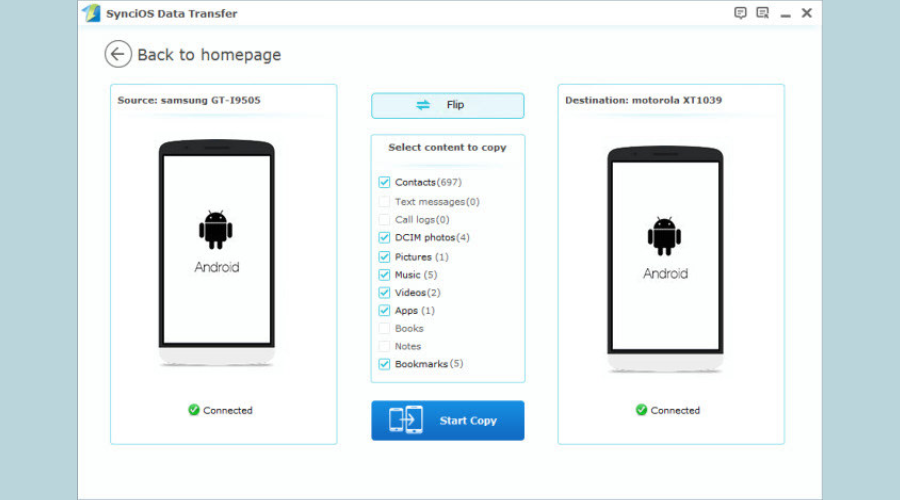
If you’re looking for and Android backup software for PC, then Syncios Mobile Data Transfer might be what you need. This software supports both Android and iOS devices, so it’s a universal backup tool.
Using Syncios Mobile Data Transfer you can transfer your contacts, videos, photos, SMS messages, apps, WhatsApp data, and other data with ease.
Regarding data transfer, you can transfer data from Android to Android, but you can also transfer almost all files between different platforms.
The software also allows you to back up your data from Android to PC with just a single click. Of course, you can also restore your backup to a new phone just as easily.
Syncios Mobile Data Transfer is a great tool and will be a perfect choice if you want to back up your Android device to your PC or to another phone.
Syncios Mobile Data Transfer features:
- Ability to back up contacts, messages, pictures, videos, music, call logs, apps, and other data
- Can back up files to your PC in a single click
- Ability to transfer files from iOS to Android and vice versa
- Can restore the phone from iTunes/iCloud backup
- Available for both Mac and PC

Syncios Mobile Data Transfer
This app will let you back up your phone to your PC with just a single click.
Dr.Fone – Phone Backup – Very easy to use
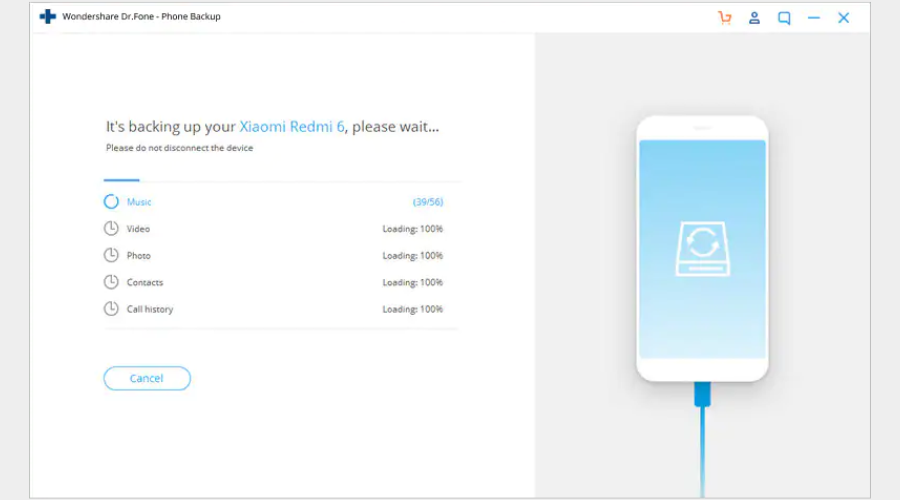
Another great Android backup software for PC is Dr.Fone – Phone Backup. This software will allow you to back up your call history, calendar, gallery, contacts, applications, and application data with ease.
The software is simple to use, and you can back up your files with a single click. Before backing up files, you can preview them and choose the files that you want to restore.
It’s important to mention that you can back up your data to other Android or iOS devices. The software can restore your iCloud/iTunes backup to Android, which is also a plus.
In addition to local backup, you can back up your data to Google cloud, which might come in handy for some.
Overall, Dr.Fone – Phone Backup is incredibly simple to use, and it’s perfect if you want a simple Android backup software that everyone can use.
Dr.Fone – Phone Backup features:
- Incredibly simple to use
- Can back up call history, calendar, gallery, contacts, applications, and other data
- Ability to preview files before backing them up
- Can back up files to other Android or iOS devices
- Ability to restore backups from iCloud/iTunes to Android
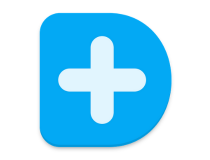
Dr. Fone – Phone Backup
Dr. Fone – Phone Backup is a simple but powerful backup software for your Android device.
SyncDroid – Built-in file converter
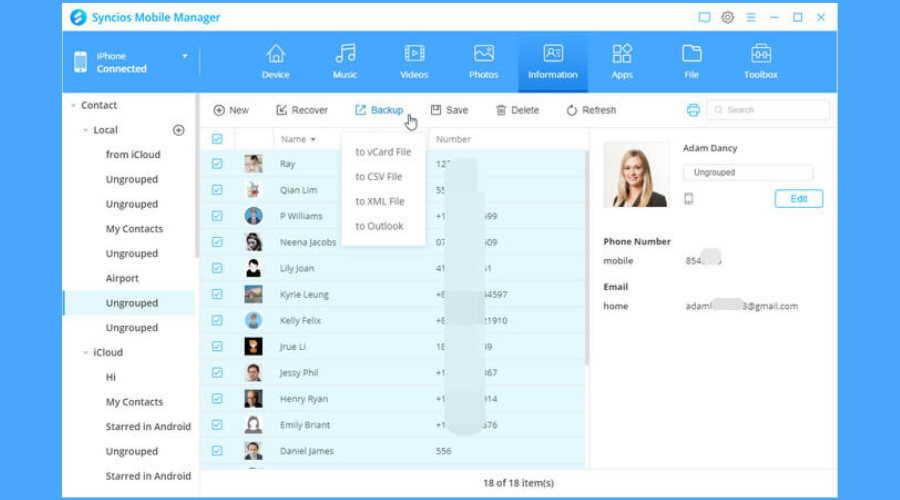
If you’re looking for Android backup software, you might want to consider using SyncDroid. The software allows you to transfer contacts, photos, call logs, messages, and other data from your phone.
Of course, you can also transfer files from your PC to your phone. It’s important to mention that phone to phone transfer is available, and you can even transfer files between different platforms.
The software has an incredibly simple user interface, and you can back up data with a single click. The software also has its file explorer, allowing you to view all your files and directories.
A video download feature is also available, so you can download files from various websites and there’s also a file converter, so you can easily convert those files to a compatible format.
Some PC issues are hard to tackle, especially when it comes to corrupted repositories or missing Windows files. If you are having troubles fixing an error, your system may be partially broken.
We recommend installing Restoro, a tool that will scan your machine and identify what the fault is.
Click here to download and start repairing.
SyncDroid is simple to use, and it’s a perfect tool if you want to back up phone data to your PC or to a different phone.
SyncDroid features:
- Can back up photos, music, videos, messages, apps, call history, contacts, and other data
- Very simple to use
- Ability to transfer data from phone to phone
- Can transfer data from iOS to Android and vice versa
- Built-in video downloader and file converter
⇒ Get SyncDroid
MOBILedit – Automatic backup feature
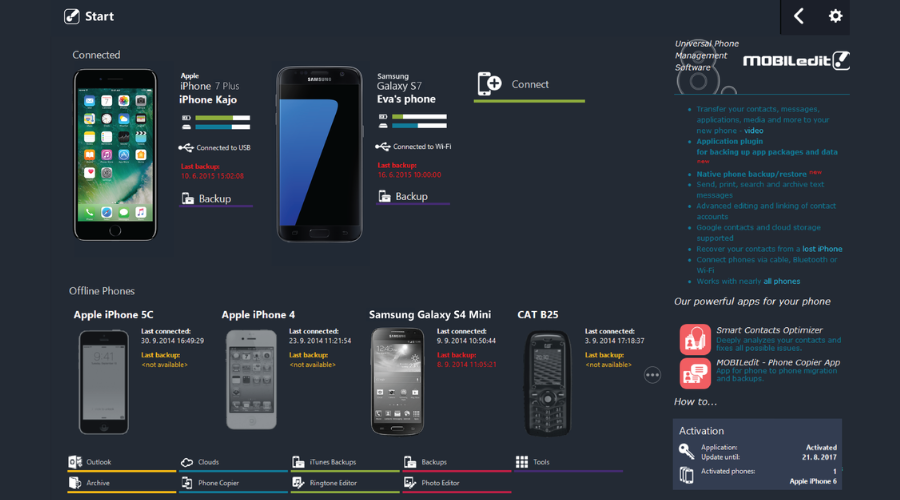
Another useful Android backup software for PC is MOBILedit. The software allows you to manage your files, contacts, and messages with ease.
The application has a sleek and simple user interface, so you can easily find your backups, apps, pictures, and other software.
MOBILedit allows you to manage contacts with ease on your phone, and you can add new contacts or remove duplicates from your phone.
Regarding the backup, the software will automatically create a backup of your Android device as you use the software. In addition to Android, older phones with Bluetooth or IrDA are also supported.
MOBILedit also supports cloud backup, and it offers many additional features, but with its extensive support for older phones, it’s one of the more advanced backup software on the market.
MOBILedit features:
- Ability to manage contacts, files, and messages with ease
- Support for Android, iPhone, Symbian, and many other phones
- Cloud backup support
- Sleek and simple user interface
- Automatic backup feature
⇒ Get MOBILedit
MobiKin – Supports USB backup as well
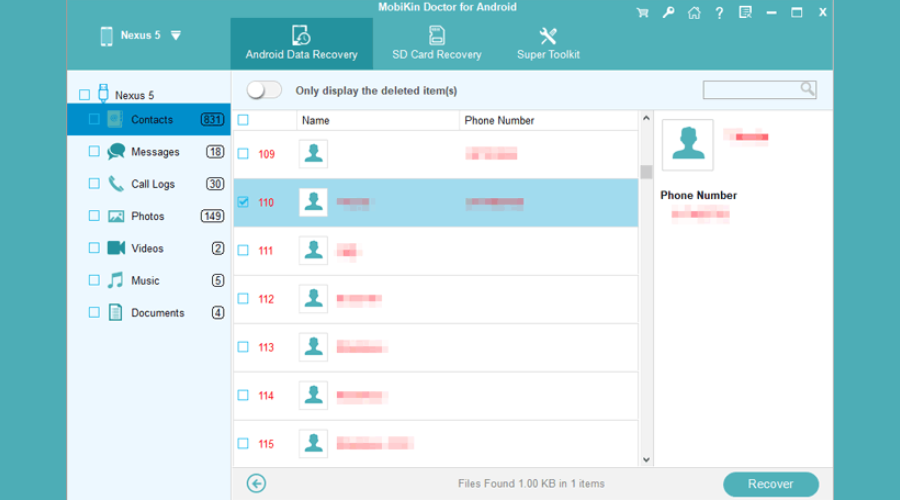
If you’re looking for Android backup software for your PC, then MobiKin might be just what you need. The software has a simple and friendly interface, and you can back up your phone with a single click.
Using this application you can easily back up your contacts, text messages, call logs, apps, photos, music, and other important data. Regarding the backup, you can perform it via Wi-Fi or by using a USB cable.
The software allows you to install or uninstall APK files on your phone from your computer, which might come in handy. The contact management feature is also available, so you can easily manage your contacts.
You can export contacts in HTML, VCF, CSV, BAK, Outlook, or XML format or important contacts in BAK, XML, Outlook, or VCF format from your PC to Android.
Overall, MobiKin is a simple but powerful Android backup software, so you might want to consider it.
MobiKin features:
- Simple and friendly interface that lets you back up your phone with a single click
- Ability to back up contacts, text messages, call logs, apps, photos, and other data
- Supports Wi-Fi and USB backup
- Ability to import and export contacts
- Contact management from your PC
⇒ Get MobiKin
Backing up files from your Android phone to your PC doesn’t have to be hard, and we hope that you found a suitable application that can help you with that in this article.
Still having issues? Fix them with this tool:
SPONSORED
If the advices above haven’t solved your issue, your PC may experience deeper Windows problems. We recommend downloading this PC Repair tool (rated Great on TrustPilot.com) to easily address them. After installation, simply click the Start Scan button and then press on Repair All.
Newsletter
Try the easiest way to back up your files and use a specialized tool
by Milan Stanojevic
Milan has been enthusiastic about technology ever since his childhood days, and this led him to take interest in all PC-related technologies. He’s a PC enthusiast and he… read more
Updated on January 6, 2023
Reviewed by
Alex Serban
After moving away from the corporate work-style, Alex has found rewards in a lifestyle of constant analysis, team coordination and pestering his colleagues. Holding an MCSA Windows Server… read more
- Backing up files from your Android phone might be a tedious task if you don’t have the right software for it.
- In today’s article, we’re going to show you the best Android backup software for your PC that will make creating backups a breeze.
- You will get a general overview of different types of backup tools and their specific features like data transfer, cloud storage, file explorers, and more.
XINSTALL BY CLICKING THE DOWNLOAD FILE
This software will repair common computer errors, protect you from file loss, malware, hardware failure and optimize your PC for maximum performance. Fix PC issues and remove viruses now in 3 easy steps:
- Download Restoro PC Repair Tool that comes with Patented Technologies (patent available here).
- Click Start Scan to find Windows issues that could be causing PC problems.
- Click Repair All to fix issues affecting your computer’s security and performance
- Restoro has been downloaded by 0 readers this month.
Backing up your files is important, and just as you back up your computer files, you should do the same with the files on your phone.
This doesn’t have to be a long and tedious process, and to make this process a lot faster, today we’re going to show you the best Android backup software for PC.
What is the best software to back up your Android phone to PC?
Syncios Mobile Data Transfer – Phone restore
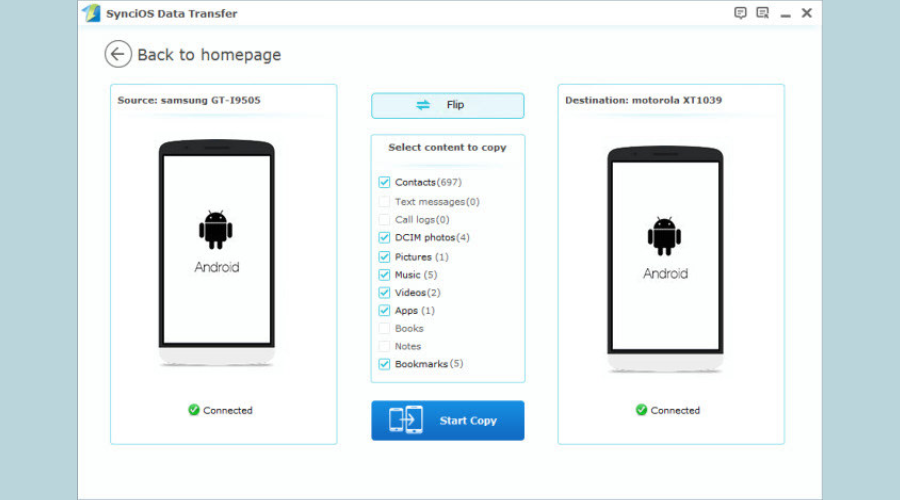
If you’re looking for and Android backup software for PC, then Syncios Mobile Data Transfer might be what you need. This software supports both Android and iOS devices, so it’s a universal backup tool.
Using Syncios Mobile Data Transfer you can transfer your contacts, videos, photos, SMS messages, apps, WhatsApp data, and other data with ease.
Regarding data transfer, you can transfer data from Android to Android, but you can also transfer almost all files between different platforms.
The software also allows you to back up your data from Android to PC with just a single click. Of course, you can also restore your backup to a new phone just as easily.
Syncios Mobile Data Transfer is a great tool and will be a perfect choice if you want to back up your Android device to your PC or to another phone.
Syncios Mobile Data Transfer features:
- Ability to back up contacts, messages, pictures, videos, music, call logs, apps, and other data
- Can back up files to your PC in a single click
- Ability to transfer files from iOS to Android and vice versa
- Can restore the phone from iTunes/iCloud backup
- Available for both Mac and PC

Syncios Mobile Data Transfer
This app will let you back up your phone to your PC with just a single click.
Dr.Fone – Phone Backup – Very easy to use
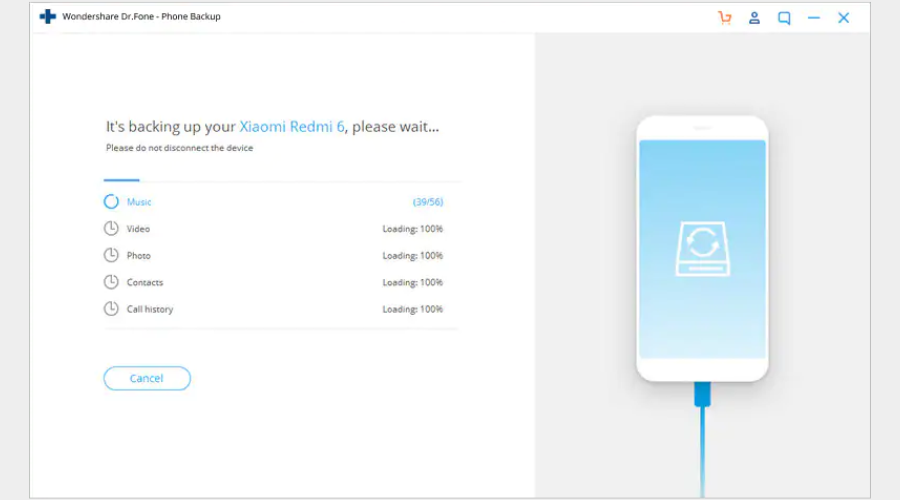
Another great Android backup software for PC is Dr.Fone – Phone Backup. This software will allow you to back up your call history, calendar, gallery, contacts, applications, and application data with ease.
The software is simple to use, and you can back up your files with a single click. Before backing up files, you can preview them and choose the files that you want to restore.
It’s important to mention that you can back up your data to other Android or iOS devices. The software can restore your iCloud/iTunes backup to Android, which is also a plus.
In addition to local backup, you can back up your data to Google cloud, which might come in handy for some.
Overall, Dr.Fone – Phone Backup is incredibly simple to use, and it’s perfect if you want a simple Android backup software that everyone can use.
Dr.Fone – Phone Backup features:
- Incredibly simple to use
- Can back up call history, calendar, gallery, contacts, applications, and other data
- Ability to preview files before backing them up
- Can back up files to other Android or iOS devices
- Ability to restore backups from iCloud/iTunes to Android
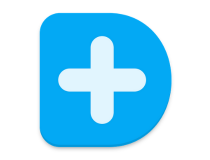
Dr. Fone – Phone Backup
Dr. Fone – Phone Backup is a simple but powerful backup software for your Android device.
SyncDroid – Built-in file converter
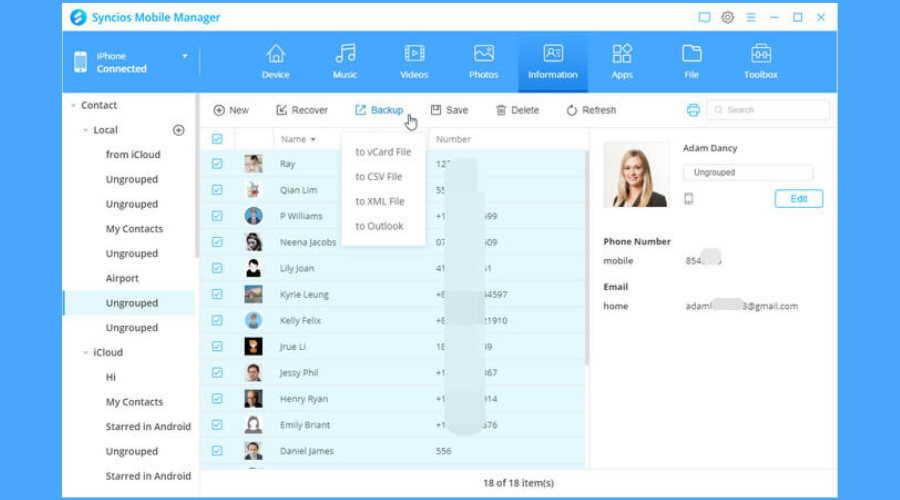
If you’re looking for Android backup software, you might want to consider using SyncDroid. The software allows you to transfer contacts, photos, call logs, messages, and other data from your phone.
Of course, you can also transfer files from your PC to your phone. It’s important to mention that phone to phone transfer is available, and you can even transfer files between different platforms.
The software has an incredibly simple user interface, and you can back up data with a single click. The software also has its file explorer, allowing you to view all your files and directories.
A video download feature is also available, so you can download files from various websites and there’s also a file converter, so you can easily convert those files to a compatible format.
Some PC issues are hard to tackle, especially when it comes to corrupted repositories or missing Windows files. If you are having troubles fixing an error, your system may be partially broken.
We recommend installing Restoro, a tool that will scan your machine and identify what the fault is.
Click here to download and start repairing.
SyncDroid is simple to use, and it’s a perfect tool if you want to back up phone data to your PC or to a different phone.
SyncDroid features:
- Can back up photos, music, videos, messages, apps, call history, contacts, and other data
- Very simple to use
- Ability to transfer data from phone to phone
- Can transfer data from iOS to Android and vice versa
- Built-in video downloader and file converter
⇒ Get SyncDroid
MOBILedit – Automatic backup feature
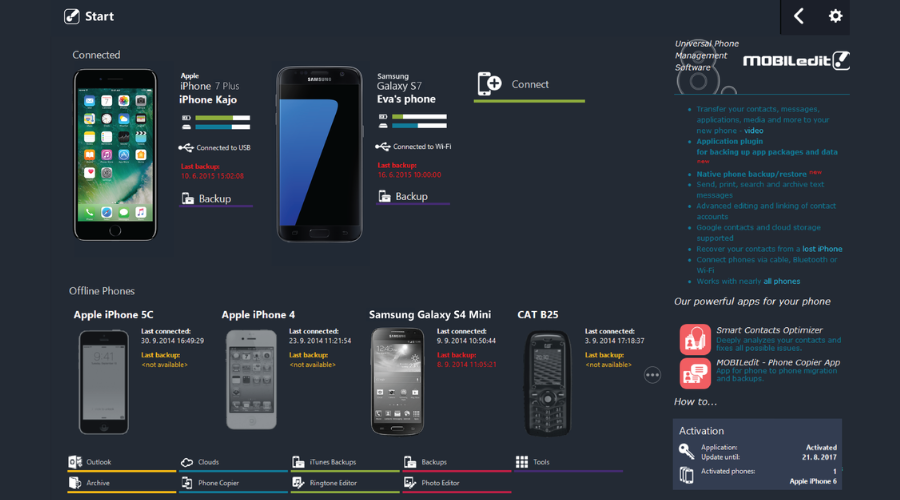
Another useful Android backup software for PC is MOBILedit. The software allows you to manage your files, contacts, and messages with ease.
The application has a sleek and simple user interface, so you can easily find your backups, apps, pictures, and other software.
MOBILedit allows you to manage contacts with ease on your phone, and you can add new contacts or remove duplicates from your phone.
Regarding the backup, the software will automatically create a backup of your Android device as you use the software. In addition to Android, older phones with Bluetooth or IrDA are also supported.
MOBILedit also supports cloud backup, and it offers many additional features, but with its extensive support for older phones, it’s one of the more advanced backup software on the market.
MOBILedit features:
- Ability to manage contacts, files, and messages with ease
- Support for Android, iPhone, Symbian, and many other phones
- Cloud backup support
- Sleek and simple user interface
- Automatic backup feature
⇒ Get MOBILedit
MobiKin – Supports USB backup as well
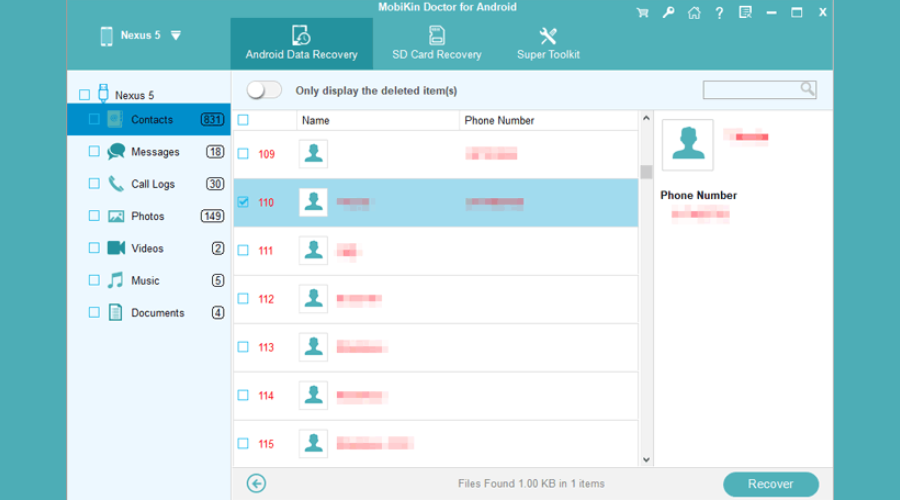
If you’re looking for Android backup software for your PC, then MobiKin might be just what you need. The software has a simple and friendly interface, and you can back up your phone with a single click.
Using this application you can easily back up your contacts, text messages, call logs, apps, photos, music, and other important data. Regarding the backup, you can perform it via Wi-Fi or by using a USB cable.
The software allows you to install or uninstall APK files on your phone from your computer, which might come in handy. The contact management feature is also available, so you can easily manage your contacts.
You can export contacts in HTML, VCF, CSV, BAK, Outlook, or XML format or important contacts in BAK, XML, Outlook, or VCF format from your PC to Android.
Overall, MobiKin is a simple but powerful Android backup software, so you might want to consider it.
MobiKin features:
- Simple and friendly interface that lets you back up your phone with a single click
- Ability to back up contacts, text messages, call logs, apps, photos, and other data
- Supports Wi-Fi and USB backup
- Ability to import and export contacts
- Contact management from your PC
⇒ Get MobiKin
Backing up files from your Android phone to your PC doesn’t have to be hard, and we hope that you found a suitable application that can help you with that in this article.
Still having issues? Fix them with this tool:
SPONSORED
If the advices above haven’t solved your issue, your PC may experience deeper Windows problems. We recommend downloading this PC Repair tool (rated Great on TrustPilot.com) to easily address them. After installation, simply click the Start Scan button and then press on Repair All.
Newsletter
Представьте себе чувство, когда вы роняете свое Android-устройство и обнаруживаете, что оно больше не работает. Что бы вы сделали, если бы потеряли все на своем телефоне? Вы можете избежать этого кошмара, убедившись, что Сделайте резервную копию вашего устройства Android на твоем компьютере.
Это можно сделать несколькими способами, в зависимости от данных на вашем телефоне, для которых вы хотите создать резервную копию. Вы можете сделать резервную копию только фотографий, сделать полную резервную копию телефона Android, использовать бесплатное стороннее приложение для резервного копирования или превратить свой телефон в беспроводной FTP-сервер.
Мы рассмотрим все четыре варианта. Вы можете пройти его и выбрать наиболее подходящий для вас вариант.
1. Google Фото: самый простой способ резервного копирования фотографий.
Большинство пользователей часто используют свои телефоны для фотосъемки. Во многих случаях фотографии — единственные данные на телефоне, о которых следует позаботиться, чтобы не потерять.
Если это так, то есть простой способ обеспечить резервное копирование каждой фотографии в облако: с помощью приложения Google Фото.
Благодаря автоматическому резервному копированию и синхронизации приложения, Google будет загружать каждую сделанную вами фотографию или видео прямо в вашу учетную запись Google Фото. Настроить это и использовать Google Фото на телефоне очень просто:
Вы также увидите возможность включить фото и видео в разделе «Резервное копирование сотовых данных». Если вы включите его, ваши фото и видео будут скопированы, даже если вы не подключены к сети Wi-Fi. Если у вас ограниченный тарифный план сотовой связи, вы можете отключить эту опцию.
Чтобы обеспечить автоматическое резервное копирование этих фотографий на ваш компьютер, вам необходимо установить Google Диск на свой компьютер и войти в свою учетную запись Google.
После этого посетите Google Диск в Интернете. При необходимости войдите в систему, нажмите шестеренку и выберите «Настройки», затем установите флажок рядом с Создайте папку Google Фото.
Затем щелкните правой кнопкой мыши значок Google Диска на панели задач вашего компьютера. Щелкните значок «Дополнительно»
и выберите вариант Предпочтения. На вкладке Google Диск убедитесь, что папка Google Фото отмечена, если еще не все синхронизировано.
После завершения синхронизации вы увидите на своем компьютере папку Google Фото с теми же фотографиями, которые хранятся на телефоне.
Эти фотографии будут синхронизироваться и обновляться автоматически.
Функция синхронизации с Google Диском — отличный способ автоматического резервного копирования любых (или всех) папок на вашем смартфоне. Поскольку резервные копии этих файлов сохраняются в облаке, они автоматически синхронизируются с папками на вашем компьютере.
Скачать: Google Фото (Бесплатно)
2. ROM Manager: резервное копирование всего для пользователей root.
Если вы беспокоитесь о потере всех пользовательских настроек вашего телефона и длинного списка установленных приложений, ROM Manager определенно вам подойдет.
С помощью ROM Manager вы можете сделать резервную копию всего вашего телефона Android. Если что-то пойдет не так, вы можете просто прошить ROM-файл для резервной копии.
Что поддерживает ROM Manager, перечислять не стоит, потому что он поддерживает все. Он также позволяет автоматически создавать резервную копию на SD-карту и предоставляет небольшой сервер для размещения файлов, к которому вы можете подключиться с помощью компьютера для загрузки резервных копий.
Это один из лучших способов сделать резервную копию вашего Android-устройства, но есть одна проблема: он также требует, чтобы вы выполняли определенную работу. рутировать свой телефон. Если вам неудобно это делать, лучше перейти к другому варианту.
Скачать: Менеджер ROM (Бесплатно, требуется рут)
3. Резервное копирование мобильного телефона: резервное копирование настроек и приложений.
Если вы ищете бесплатный вариант без рута для загрузки данных Android на ПК, Backup Your Mobile — действительно хороший вариант. Он имеет простой пользовательский интерфейс, в котором вы можете выбрать все, что хотите для резервного копирования.
К наиболее важным элементам относятся:
- Контакты.
- конфигурация системы.
- Настройки безопасности.
- Список установленных приложений.
- пользовательские приложения.
- СМС и журналы вызовов.
Есть некоторые элементы, такие как данные приложений и имена точек доступа (APN), которые нельзя сделать резервную копию без рутирования телефона.
Приложение поддерживает следующие облачные сервисы для отправки ваших резервных копий:
- Google Drive.
- Dropbox.
- Один диск.
- Оранжевое облако.
Когда ваши данные находятся в этих облачных сервисах, вы можете легко синхронизировать их со своим компьютером для безопасного хранения резервных копий Android.
Скачать: Резервное копирование мобильного (Бесплатно)
4. WiFi FTP-сервер: беспроводное копирование любого файла.
Вы всегда можете воспользоваться классическим вариантом и резервным копированием с помощью USB-кабеля. Это обычная рекомендация делать Резервное копирование вашего телефона Android на ПК.
Но зачем использовать кабель в мире, основанном на беспроводных технологиях? Вы можете легко сделать резервную копию своего устройства Android, установив приложение Wi-Fi FTP-сервер и настроив свой телефон в качестве беспроводного FTP-сервера.
Это безумно простое в использовании решение. Вам просто нужно нажать кнопку «Начало”, И он покажет вам IP-адрес FTP-соединения. Также включает номер порта и идентификатор / пароль.
Затем откройте свой любимый FTP-клиент на своем компьютере, например FileZilla и подключитесь к устройству Android по беспроводной сети.
При подключении вы увидите все содержимое вашего телефона на левой панели в правом нижнем углу экрана из FileZilla. Вы можете перейти в любую папку на своем телефоне и загрузить ее в любое место на своем компьютере, где вы хотите хранить свои данные Android.
Это самый простой и быстрый способ не только сделать резервную копию, но и быстро перенести что-либо с телефона на компьютер.
Скачать: Wi-Fi FTP-сервер (Бесплатно)
С телефоном очень легко попасть в непредвиденную аварию. Одно падение на тротуар или поскользнулся возле аквариума — и игра окончена. На настройку нового телефона можно потратить часы времени.
Но регулярное резервное копирование означает, что как только вы получите новый телефон, вы сможете легко восстановить данные. Как будто ничего не произошло. Если вы предпочитаете создавать резервные копии в облаке, а не на компьютере, ознакомьтесь с Другие решения для резервного копирования Android.
Защитите личные данные, сообщения и настройки вашего телефона от потери при сбое.
1. Titanium Backup
Самое продвинутое приложение для бэкапов на Android. А ещё самое проверенное и известное. Однако учтите, что для того чтобы им пользоваться, вам понадобятся root-права. Titanium Backup может создавать полные копии всех установленных у вас приложений, резервировать настройки, сообщения, контакты и закладки и заливать все эти данные в облачные хранилища Dropbox, Box и Google Drive.
Кроме того, Titanium Backup умеет делать пользовательские приложения системными, удалять системные приложения, выполнять резервирование по требованию и по расписанию и так далее. Что копировать, а что нет, можно гибко настроить при помощи фильтров. Правда, в полной мере оценить возможности этого монстра можно только в версии Pro.
2. Super Backup
Super Backup создаёт бэкапы приложений, контактов, вызовов, календарей и фотографий, а затем сохраняет их в ваш Google Drive, FTP-сервер или на SD-карту. При желании можно включить копирование по расписанию. Правда, если вам потребуется копировать настройки приложений, то понадобятся root.
У Super Backup есть несколько интересных возможностей. Приложение может осуществлять перенос всех данных с одного смартфона на другой — для этого нужно установить его на оба устройства. Полезно, если вы купили новый девайс и хотите перенести настройки и данные без хлопот. Super Backup поддерживает шифровку бэкапов с вашими фотографиями. И наконец, оно умеет записывать телефонные разговоры.
Приложение обладает чистым и понятным интерфейсом. Оно не перегружено лишними функциями и делает ровно то, чего от него ожидаешь. Правда, в бесплатном варианте несколько раздражает реклама, и придётся купить Pro-версию, чтобы от неё избавиться.
3. Helium — App Sync and Backup
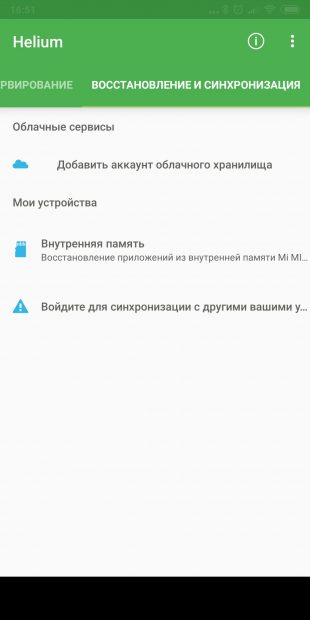
Крутой инструмент от создателей небезызвестного ClockworkMod — кастомного загрузчика Android. Фишка Helium заключается в том, что приложение умеет создавать полные копии программ со всеми вашими настройками и при этом не нуждается в root-правах. Оно может использоваться для переноса параметров ваших приложений с одного смартфона на другой или для восстановления настроек после сброса.
Если у вас нет root, нужно предоставить Helium доступ к системным данным следующим образом:
- Установите приложение на смартфон.
- Установите расширение Helium для Сhrome на компьютер.
- Подключите смартфон через кабель к компьютеру и разрешите отладку по USB.
- Подождите, пока приложение сообщит о завершении настройки. Готово.
Теперь можно отключить кабель и копировать приложения, их настройки, сообщения и пользовательские словари в локальное хранилище. Ещё Helium может создавать копии по расписанию. Загрузка в Dropbox, Box и Google Drive тоже поддерживается, но для этого придётся купить премиум-версию.
appbox fallback https://play.google.com/store/apps/details?id=com.koushikdutta.backup&hl=ru&gl=ru
4. G Cloud Backup

Это одно из самых простых в использовании приложений из всего перечня. Оно умеет создавать копии ваших сообщений, звонков, контактов, фотографий, видео, документов, системных настроек и других данных. По умолчанию резервное копирование включается, когда вы ставите смартфон на зарядку и подключаетесь к Wi-Fi, чтобы сэкономить энергию и мобильный трафик. Но вы можете включить копирование и вручную.
Чтобы использовать приложение, вам придётся создать учётную запись. В бесплатной версии G Cloud Backup предоставляет 1 гигабайт места в своём облаке — этого более чем достаточно для контактов и сообщений, но не хватит для фотографий. Стоимость подписки, расширяющей объём хранилища, начинается от 1,99 доллара.
5. SMS Backup & Restore
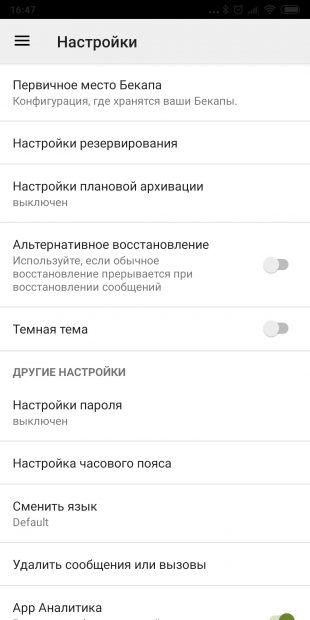
Как становится понятно из названия, приложение создаёт резервные копии ваших SMS. Ещё оно умеет копировать журнал вызовов. Данные могут сохранятся как локально, так и в облачных хранилищах Google Drive, Dropbox и OneDrive. Кроме того, с помощью этого приложения можно переносить историю ваших звонков и сообщения с одного телефона на другой. Поддерживается экспорт резервных копий в формат XML, чтобы сохранять и просматривать SMS на компьютере.
Архивацию можно настроить так, чтобы она выполнялась периодически без вашего вмешательства. При желании приложение можно защитить паролем, чтобы посторонние не получили доступ к вашим бэкапам.
6. Autosync
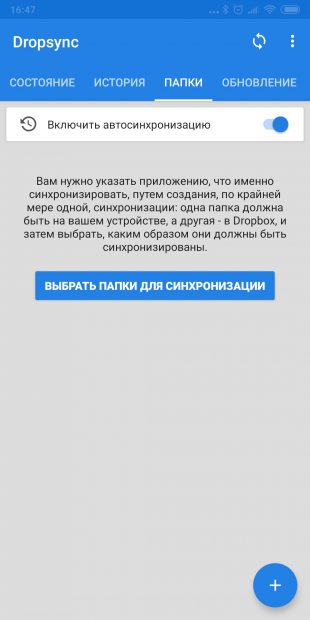
Очень популярное приложение, которое предоставляет вашему смартфону Android возможность автоматически синхронизировать папки и файлы с Dropbox — чего мы никак не дождёмся в его официальном клиенте. Autosync пригодится, если вам нужно создавать резервные копии документов, музыки, фотографий и видео на смартфоне. Копирование сообщений и контактов он не поддерживает: всё-таки в первую очередь это клиент для Dropbox, а не специализированный инструмент для бэкапа.
Приложение может выполнять синхронизацию папок через определённые временные интервалы. Здесь есть несколько вариантов. Например, можно заставить папки в Dropbox и в памяти смартфона выглядеть абсолютно идентично или, наоборот, автоматически выгружать все данные в облако, удаляя их на смартфоне, чтобы сэкономить место.
Бесплатная версия Dropsync позволяет синхронизировать только одну папку (при этом количество подпапок не ограничено). Премиум-версия может загружать в облако любое количество папок, кроме того, в ней отключена реклама.
Те, кто предпочитает Google Drive, OneDrive или Box, могут скачать соответствующую версию приложения от того же разработчика.
7. List My Apps
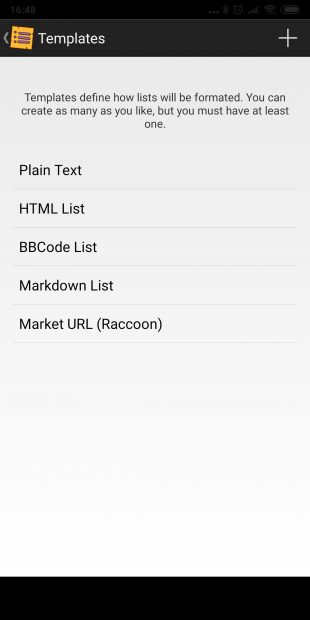
Давно не обновлявшееся, но до сих пор полезное приложение. Оно не может похвастаться обилием возможностей, но определённо пригодится, если вы купили новый смартфон или хотите выполнить сброс данных на старом. List My Apps создаёт список всех установленных приложений вместе с ссылками на их страницы в Google Play и копирует его в буфер обмена, чтобы вы сохранили перечень в любом текстовом документе. Таким образом, вы всегда будете знать, что у вас установлено, и сможете легко загрузить то, что необходимо, на чистую систему.
Установите приложение, выделите нужные программы в его окне (можно выбрать все скопом), нажмите на кнопку копирования и вставьте текст из буфера обмена в любой текстовый редактор. Затем сохраните файл. В файле окажется список всех ваших приложений вместе с ссылками на их страницы в Google Play. Так что вы легко сможете установить их заново. Дёшево и сердито.